Gendan de mistede / slettede data fra computeren, harddisken, flashdrevet, hukommelseskort, digitalkamera med mere.
Gendan permanent slettede filer fra Dell Laptop eller Desktop
 Opdateret af Lisa Ou / 26-2021-09 00:XNUMX
Opdateret af Lisa Ou / 26-2021-09 00:XNUMXHvis du fejlagtigt har slettet en fil på din Dell-computer, er den første ting du skal gøre at kontrollere papirkurven. Du kan trække og slippe filen direkte til skrivebordet, hvis du finder dem. Det er den grundlæggende metode til gendannelse af delledata for alle brugere.
Men, hvis du har tømt papirkurven, kan du ikke få tilbage slettede filer på denne måde.
For personer, der har aktiveret Windows-sikkerhedskopi, kan du gendanne slettede filer med den nyeste sikkerhedskopifil. Desværre erstattes alle dine tidligere filer. I løbet af denne periode havde du bedre brug af en tredjeparts software til datagendannelse til at få en bedre oplevelse.
Lad os nu læse sammen for at se, hvordan du fuldfører Dell-gendannelse uden sikkerhedskopi.


Guide liste
1. Symptomer og årsager til datatab på Dell-harddiske
Her er almindelige datatabsscenarier ifølge forskellige Dell-brugere. Bare læs og kontroller, om du støder på det samme problem.
- Tøm papirkurven, inden Dell gendannelse af harddiskdata.
- Skift slettede filer.
- Harddisk eller software korruption.
- Virusangreb / malware.
- Kan ikke finde filer efter systemgendannelse.
- Hardwarefejl.
- Formateret partition.
- RAW harddisk.

Heldigvis, kan du gendanne slettede eller mistede filer fra din Dell bærbare eller computer under alle ikke-fysiske fejl.
For at forbedre sandsynligheden for gendannelse af Dell-filer skal du ikke gemme nye filer på den samme harddisk i tilfælde af overskrevet data. Nå, bare stop med at bruge din computer, inden Dell gendannelse af data.
2. Dell Data Recovery - Få tilbage, hvad du har slettet eller mistet for Dell fleksibelt
FoneLab Data Retriever kan hjælpe dig med at gendanne data fra Dell-harddisk og andre flytbare drev selektivt og sikkert. Derudover kan du også gennemføre Dell-gendannelse af data i papirkurven. Med den brede understøttelse af gendannelige data og formater kan du gendanne alle slettede filer med den originale kvalitet.
Der er ingen grund til at bekymre sig om de andre filer. Datagendannelsessoftwaren garanterer ikke at gemme eller ændre dine data.
Med andre ord, hvis du vil gendanne permanent slettede filer fra Dell, kan du gratis downloade Dell datagendannelsessoftware til en prøve.
1. Hovedfunktioner i Dell Hard Drive Data Recovery Software
- Hent dine slettede eller mistede fotos, videoer, audios, dokumenter, e-mails og andre filer selektivt.
- Gendan data fra Dell, HP, Toshiba og mere med papirkurven inkluderet.
- Support gendannelse af data fra din computer, bærbar computer, harddisk, hukommelseskort, flashdrev, digitalkamera-videokamera og andre aftagelige drev.
- Scan din Dell-bærbare computer eller skrivebord med tilstanden Quick Scan eller Deep Scan.
- Brug filterfunktionen til hurtigt at finde dine slettede eller eksisterende filer.
- Arbejde med Windows 10 / 8.1 / 8 / 7 / Vista / XP.
FoneLab Data Retriever - gendan de tabte / slettede data fra computer, harddisk, flashdrev, hukommelseskort, digitalkamera og meget mere.
- Gendan fotos, videoer, dokumenter og flere data let.
- Forhåndsvisning af data inden gendannelse.
2. Sådan gendannes slettede filer fra en Dell-computer
Trin 1Gratis download, installer og kør Windows data recovery software.
Trin 2Vælg den datatype og harddisk, du vil gendanne, baseret på dit behov. Her kan du få mange tilgængelige valg.

Trin 3Klik Scan at udføre en hurtig scanning. Tidligere kan du se alle filer og mapper, der vises i kategorier.

Trin 4Vælg filtre på toppen. Du skal indstille filterinfo inklusive udvidelse, oprettet dato og ændret dato. Klik derefter på Indløs for hurtigt at finde din målfil. (valgfri)

Trin 5Marker før filer, du vil komme tilbage til Dell. Klik på sidst Recover for at ende Dell data recovery.
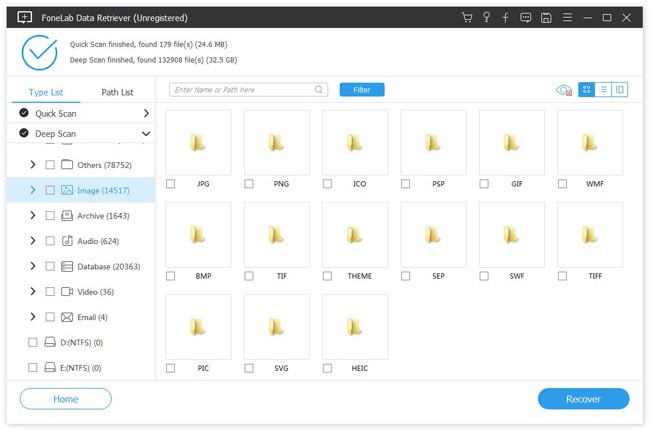
Du har også lov til at gendanne harddiskdata, USB-drevdata og flere filer uden datatab med FoneLab Data Retriever.
Bemærk:
- Vær opmærksom på, at du ikke skal installere Dell datagendannelsessoftware til den samme partition. Ellers kan dine slettede data blive overskrevet.
- Det er OK, hvis din Dell-computer eller bærbare computer ikke kan genstarte. Du kan tage harddisken ud og oprette forbindelse til en anden computer. Senere kan du nemt køre Dell HDD-datagendannelsessoftware.
- Du kan også gendanne slettede data fra andre flytbare drev. Sæt bare det digitale drev til din Dell bærbare computer. Senere kan Dell gendannelsessoftware registrere den tilsluttede digitale enhed smart.
Hvis du ikke kan finde Dell-filer efter den hurtige scanningsproces, kan du vælge Dyb scanning at prøve igen. Som et resultat kan du se flere mulige resultater her. Selvom Dyb scanning tager længere tid end Hurtig scanning.
FoneLab Data Retriever - gendan de tabte / slettede data fra computer, harddisk, flashdrev, hukommelseskort, digitalkamera og meget mere.
- Gendan fotos, videoer, dokumenter og flere data let.
- Forhåndsvisning af data inden gendannelse.
